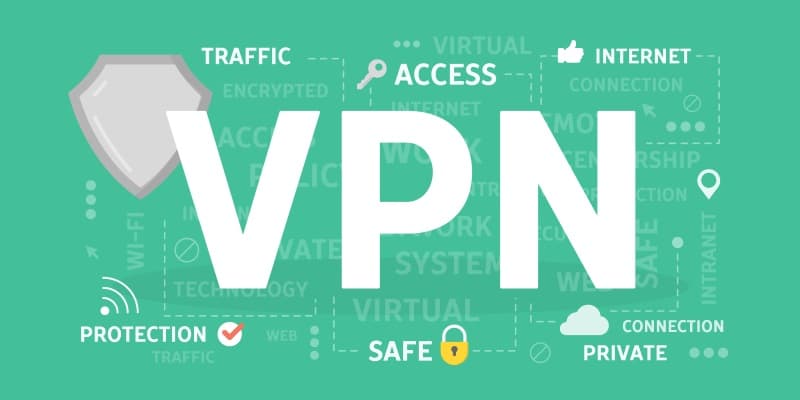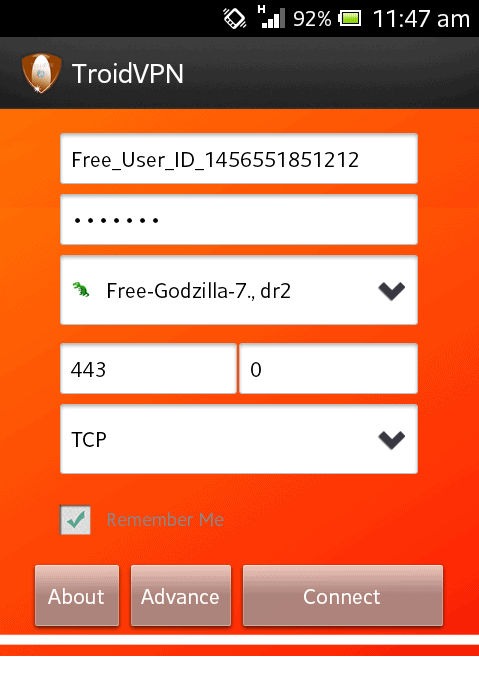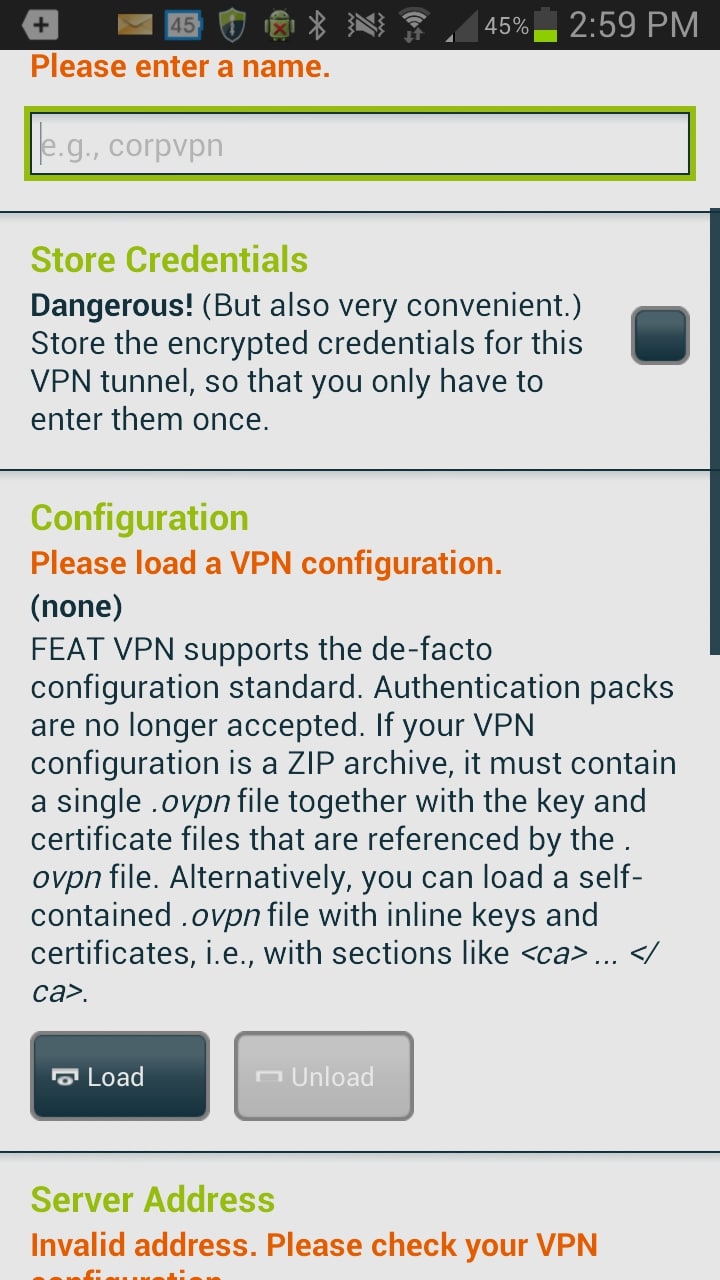Tuyệt chiêu vào internet mà không cần wifi hay mạng dữ liệu di động
Mạng internet ngày nay đã trở thành một phần không thể thiếu trong cuộc sống hiện đại, đến nỗi mọi hoạt động hàng ngày đều có sự tham gia của internet, từ học tập, họp hành, làm việc cho đến tán gẫu, giải trí, kinh doanh…Song song với điều đó, các mạng dữ liệu liên tục được nâng cấp từ 2G, 3G và bây giờ là 5G, mạng wifi cũng tăng dải băng tần, tốc độ…để phục vụ người dùng. Tuy nhiên, sẽ có những trường hợp bạn không thể nào dùng được wifi hay mạng dữ liệu di động khi muốn vào internet. Nếu bạn từng trải qua cảm giác này thì có thể tham khảo bí kíp vào internet mà không cần dùng gói mạng dữ liệu hay mạng không dây nào.
Giải pháp tuyệt vời nhất cho vấn đề này chính là dùng VPN. Các ứng dụng VPN cho phép bạn vào internet mà không tốn một xu, đồng thời, truy cập vào những trang web hạn chế mà bình thường bạn không thể vào được. Khi sử dụng VPN, bạn được bảo vệ bởi hệ thống rất nhiều lớp, nên duyệt web an toàn và đặc biệt, bạn không sợ bị lộ danh tính. Dưới đây là cách vào mạng bằng VPN mà không cần wifi hay mạng dữ liệu di động.
Trước hết bạn cần lưu ý 2 điều:
- Nếu bạn đang dùng gói dữ liệu nào, hãy đảm bảo số dư còn 0 đồng, vì nếu không, khi dùng dịch vụ này thì sẽ tự động bị trừ tiền.
- Cách này hiệu quả với các phiên bản Android nhưng tốt nhất hệ điều hành nên từ 4.0 trở lên.
Bạn có thể tải một trong 2 ứng dụng này về để làm thử:
Troid VPN
- Bước 1: Tải và cài đặt Troid VPN vào máy, sau đó mở ứng dụng lên
- Bước 2: Chọn bất kỳ server nào trong ứng dụng > cổng TCP
- Bước 3: Chọn giá trị Rport là 443 và Lport là 0
- Bước 4: Mở Cài đặt nâng cao (Advanced settings) > Use proxy for TCP connection, sau đó tiếp tục nhấn phần cài đặt (Settings) > thêm cổng 3128
- Bước 5: Proxy host sẽ là 188.138.61.118 hoặc 178.254.13.112
- Bước 6: Host là 180.179.207.111/@
- Bước 7: Lưu toàn bộ thiết lập và nhấn Kết nối (Connect)
Feat VPN
Với Feat VPN, bạn cần tải file cấu hình cho server tại đường dẫn này
- Bước 1: Tải và cài đặt Feat VPN về máy. Sau khi mở ứng dụng, nhấn nút Cài đặt (Setup)
- Bước 2: Ứng dụng sẽ chạy thử để xác nhận khả năng tương thích của thiết bị và Feat VPN. Sau khi hoàn thành chạy thứ, bạn nhấn Thoát (Exit)
- Bước 3: Vào Kênh (Tunnel) để thêm kết nối VPN bằng cách nhấn nút Thêm (Add)
- Bước 4: Ở phần cài đặt cấu hình (Configuration settings), chọn Tải (Load) và chọn tập tin vừa nãy bạn đã tải về > Quay lại (nút Back)
- Bước 5: Lúc này, server sẽ được xem là 1 kênh VPN > nhấn vào kênh VPN bạn vừa tạo > đợi kết nối
- Bước 6: Bạn sẽ được yêu cầu điền thông tin > OK
- Bước 7: Bạn sẽ thấy trạng thái VPN hiển thị là “Đã kết nối” (connected)
Chỉ cần một chút thủ thuật, giờ bạn đã biết cách vào mạng mà không cần tốn 3G, 4G hoặc wifi rồi đấy.
Nguồn: zappedia (Bài viết)

Troid VPN Free VPN Proxy
Ứng dụng mạng riêng ảo Troid VPN hoạt động theo cách nén dữ liệu và sử dụng giao thức thích hợp nhanh nên cho tốc độ truy cập internet nhanh chóng và mạnh mẽ. Sở hữu vị trí máy chủ trên 15 quốc gia, ứng dụng có thể giúp bạn truy cập web không giới hạn, che giấu địa chỉ IP và danh tính của bạn.

FEAT VPN for OpenVPN
Đây là một trong những ứng dụng VPN mở phổ biến, cho phép người dùng truy cập internet không giới hạn với tốc độ cực cao. Ứng dụng có giao diện khá dễ nhìn, bạn có thể thao tác các thiết lập để tận dụng vào mạng mà không cần wifi hay mạng dữ liệu di động trên thiết bị.